


Windows 11是微软最新推出的操作系统,为用户带来了全新的设计风格和功能体验。其中,透明效果是Windows 11的一大特色,可以让窗口和任务栏呈现出半透明的效果,让整体界面更加现代和美观。如果你想了解如何在Windows 11中开启透明效果,下面将介绍一些简单的操作方法。
具体方法如下:
1、请按下Win键或点击任务栏上的开始图标,然后在已固定的应用中找到并点击“设置”。
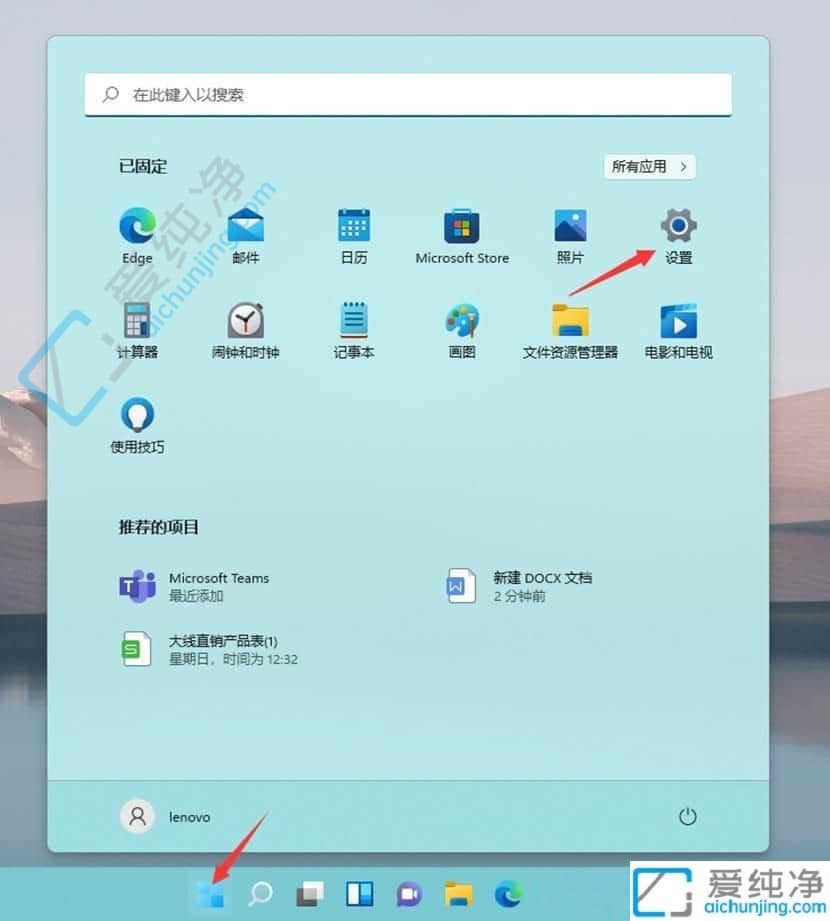
2、在打开的设置窗口中,选择左侧的“辅助功能”,然后在右侧找到并点击“视觉效果”(包括滚动条、透明度、动画和通知超时)。
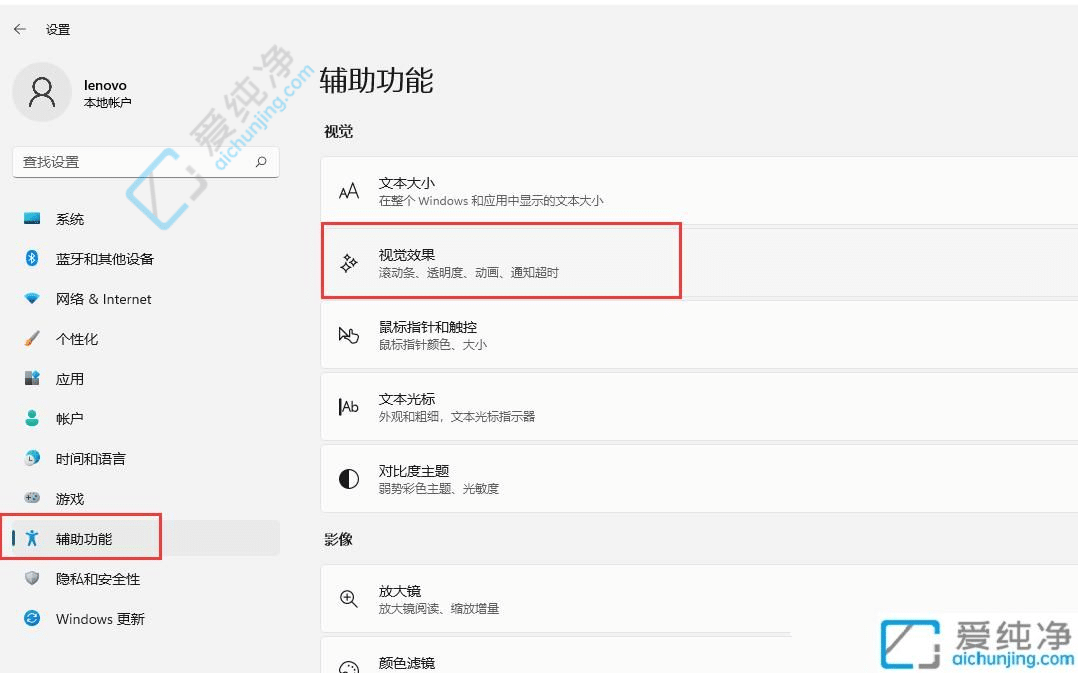
3、通过滑动相应的滑块,您可以方便地打开或关闭透明效果(使某些窗口背景略微透明)或动画效果。
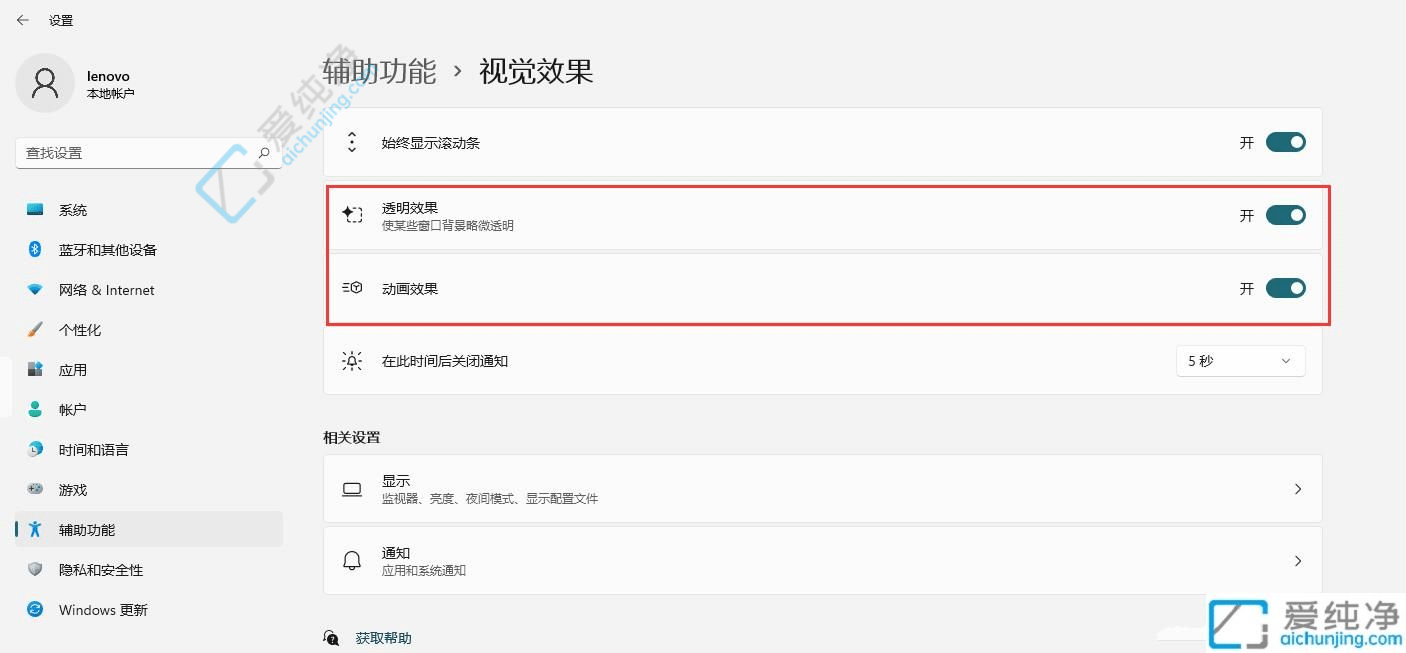
通过以上方法,我们可以轻松地在Windows 11系统中开启透明效果,为操作系统增添时尚与美感。这种视觉效果可以让用户在日常使用中获得更愉悦的体验,提升整体的用户界面感受。希望本文的内容对您有所帮助,让您在使用Windows 11系统时更加得心应手。如有任何问题,请随时向我们咨询。
| 留言与评论(共有 条评论) |